Mac-urile sunt simbolul cât de departe am ajuns în materie de tehnologie.
Dar, din moment ce nimic nu este perfect, mai devreme sau mai târziu, ceva nu merge bine și poate fi destul de enervant. Acest lucru este valabil mai ales dacă nu ești expert în tehnologie sau nu ești cineva care are timp să depaneze manual problema. Mac-urile sunt oricum greu de depanat.
Acestea fiind spuse, există o alternativă pentru a vă aduce Mac-ul în centrul de servicii de fiecare dată și a cheltui sute de dolari pentru a-l repara. Se numește 4DDiG Mac Boot Genius de Tenorshare.
Ceva de genul 4DDiG Mac Boot Genius de la Tenorshare este un salvator pentru cineva ca mine care se bazează pe laptopul lor pentru pâine și unt. Nu-mi permit să am o mulțime de timpi de nefuncționare din cauza Mac-ului meu care îmi dă unele sau altele probleme. Așadar, aveam nevoie de un instrument de depanare fiabil pentru Mac, care să pună lucrurile în funcțiune rapid.
În această postare, vom aprofunda acest software și vom acoperi tot ce trebuie să știți despre el.
Cuprins
Probleme pe care 4DDiG Mac Boot Genius le ajută să le rezolve
După ce am lucrat în IT, am observat diverse probleme comune în rândul utilizatorilor de Mac. Și în timp ce stereotipul „Ai încercat să-l oprești și să-l pornești din nou?” metoda funcționează, uneori nu. Aici este util 4DDiG Mac Boot Genius.
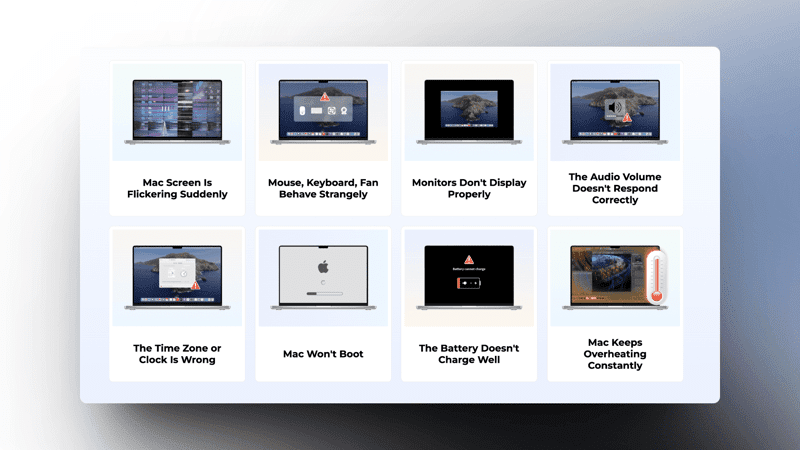
Iată câteva probleme comune pentru care oferă o soluție atunci când vechea repornire de încredere nu funcționează:
#1. Probleme audio 🔊
Sunteți sigur că ați mărit/scăzut volumul, dar sistemul nu răspunde la modificările dvs.
#2. Ecran pâlpâit 💻
Un ecran pâlpâit nu înseamnă întotdeauna că ecranul este deteriorat fizic. Există mai multe cauze pentru care apare această problemă.
#3. Încălzirea sistemului ♨️
Dacă ventilatoarele de pe Mac-ul tău nu funcționează corect, cel mai probabil va cauza supraîncălzirea. Sistemul de ventilație al Mac-ului dvs. este controlat de Controlerul de gestionare a sistemului al Mac-ului dvs., așa că, dacă nu își face treaba corect, rezultatul poate duce la prăjirea interiorului Mac-ului dvs.
Citiți și: Cum să dezinstalați aplicațiile pe Mac în mod corect
#4. Eroare de pornire ❗️
Un Mac care refuză să pornească trebuie să-și reseteze SMC și NVRAM pentru a-l reporni.
#5. Probleme de afișare 🖥️
Nepotrivirea culorilor, imaginile care par a fi prea mari până la mici și incapacitatea de a controla luminozitatea, neclaritatea etc.
#6. Bateria nu se încarcă 🪫
Mac-ul dvs. nu se va încărca, deși sunteți sigur că încărcătorul nu este rupt fizic. Sănătatea bateriei dvs., nivelul de performanță setat sau un software învechit ar putea fi cauza.
#7. Intrări mouse sau tastatură 🖱️
De multe ori, este posibil să observați că cursorul Mac-ului dvs. are doar o minte proprie și nu este excepțional de receptiv. Uneori, este și prea sensibil, cu tastatura comportându-se ciudat.
#8. Modificări ale ceasului sau ale fusului orar 🕘
Deși nu foarte des, există momente în care trebuie să ajustăm ceasul sau să configuram Mac-ul nostru pentru a se adapta la un nou fus orar, adăugând manual ora și data. Cu toate acestea, uneori, acest lucru poate cauza o problemă de sincronizare, ceea ce duce la afișarea orei incorecte pe Mac.
Toate problemele menționate mai sus și multe altele sunt rezolvate de prietenul nostru 4DDiG Mac Boot Genius. Cele de mai sus sunt doar cele mai frecvent raportate probleme.
Cum funcționează Tenorshare 4DDiG Mac Boot Genius?
Acest instrument de depanare pentru Mac se poate arunca în adâncime și poate reseta setările implicite de pe Mac pentru a-l readuce la viață și a-i permite să funcționeze așa cum trebuia. Poate reseta SMC și NVRAM pentru a remedia orice probleme de integritate.

Pentru a explica mai multe, SMC sau controlerul de gestionare a sistemului gestionează mai multe funcții cheie și de nivel scăzut pe Mac-ul dvs. Unele dintre componentele majore de care este responsabil SMC sunt:
- Managementul bateriei și termice (încărcare și ventilator)
- Iluminare ambientală
- Senzor de mișcare bruscă (SMS)
- Gestionarea afișajelor (interne sau externe)
- Iluminarea indicatoarelor luminoase (pentru porturi și încărcare)
- Mișcare fantomă a cursorului Mac
- Intrări de la tastatură
- Porturi
- Performanţă
Resetarea SMC este necesară pentru a remedia aceste probleme și altele.
NVRAM, sau memoria nevolatilă cu acces aleatoriu, este RAM și funcționează exact ca ea, dar poate păstra memorie chiar și atunci când este alimentată fără alimentare. Este adesea folosit pentru a ajuta la timpi mai rapidi de pornire, deoarece reține informații vitale despre setările Mac-ului dvs. sau despre configurațiile de stare, chiar și atunci când nu este alimentată cipul de memorie.
La fel ca SMC, devine necesară resetarea NVRAM-ului în cazurile de:
- Scăderea anormală a bateriei
- Mac-ul nu pornește din nou sau afișează un ecran gol
- Pâlpâirea ecranului sau liniile verzi (verticale sau orizontale) pe afișaj
- Blocat într-o buclă de actualizare
- Incapacitatea de a regla sunetul
- Foldere care apar cu un semn de întrebare
Tenorshare 4DDiG Mac Boot Genius funcționează scufundându-se adânc în problemele Mac-ului tău și oferind o soluție pentru ele.
Cerințe de sistem ale Tenorshare 4DDiG Mac Boot Genius
Iată un tabel care explică cerințele de sistem ale acestei minunate aplicații:
Sistem de operaremacOS Sonoma, macOS Ventura, macOS Monterey, macOS Big Sur, macOS 10.15 (Catalina), macOS 10.14 (Mojave), macOS 10.13 (High Sierra), macOS 10.11 (Sierra), Mac OS X 10.11 (El Capitan) HFS+, FAT32, exFAT, NTFSLimbiEngleză, germană, franceză, italiană, spaniolă, portugheză, rusă, japoneză, arabă, olandeză, chineză tradițională, chineză simplificatăHardwareCPU: 1GHz (32-bit sau 64-bit) sau mai mare
Spațiu pe disc: 200 MB sau mai mult spațiu liber
RAM: 512 MB sau mai mult
Ești bine să pleci dacă ai un Mac cu cerințele de mai sus.
Prețuri
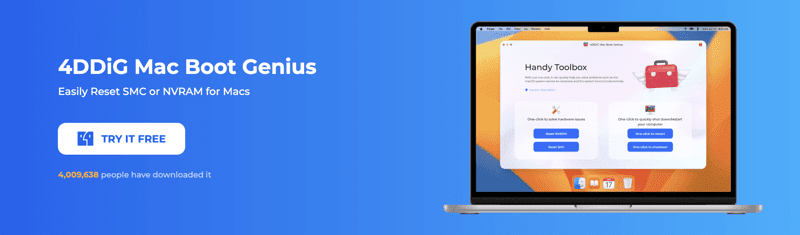
Puteți folosi Tenorshare 4DDiG Mac Boot Genius gratuit pentru totdeauna. Aceasta înseamnă că nu trebuie să plătiți bani pentru a utiliza acest instrument.
Relații Clienți
Tenorshare are o echipă fantastică de asistență pentru clienți. Sunt o grămadă de persoane talentate, foarte profesioniste, care răspund la toate întrebările dumneavoastră în 24 de ore. Vă puteți aștepta să contactați ei pentru orice problemă pe care o aveți și să obțineți o soluție în cel mai scurt timp.
Cum se instalează și se utilizează Tenorshare 4DDiG Mac Boot Genius
Procesul de instalare este foarte simplu, iar utilizarea instrumentului în sine este o joacă de copii. Iată pașii pentru aceasta:
Pasul 1: Descărcați și instalați Tenorshare 4DDiG Mac Boot Genius pe Mac.
Pasul 2: Găsiți și deschideți aplicația.
Pasul 3: Veți fi întâmpinat cu o mulțime de opțiuni de la care să continuați. După cum puteți vedea, puteți reseta NVRAM, reseta SMC, remediați problemele de repornire etc.
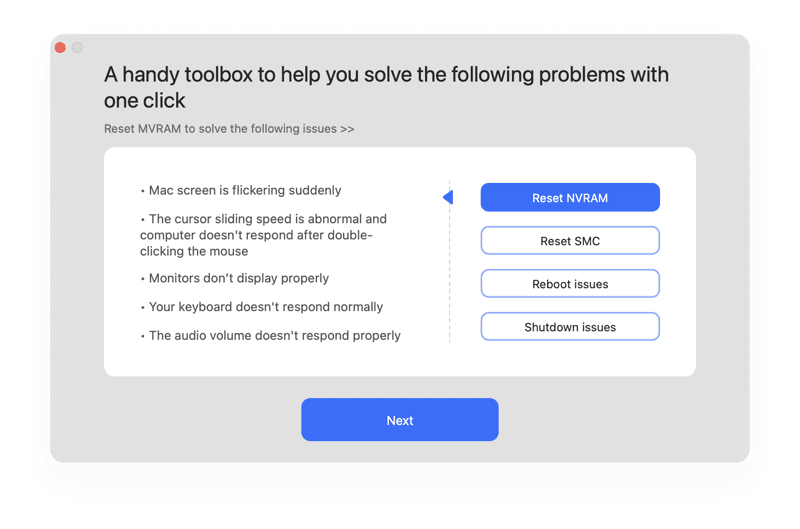
Pasul 4: După ce închideți fereastra pop-up, veți vedea un ecran ca acesta:
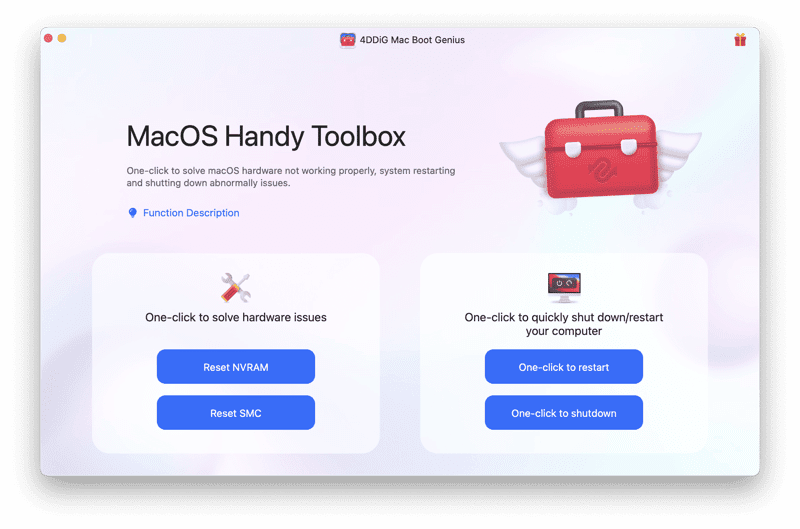
De aici, puteți merge mai departe și puteți remedia diverse probleme pe Mac.
Gânduri de închidere
Mai devreme sau mai târziu, Mac-ul tău va avea probleme, iar un dispozitiv care nu funcționează bine poate fi destul de enervant. Un instrument de depanare precum 4DDiG Mac Boot Genius de la Tenorshare poate fi incredibil de convenabil, deoarece rezolvă majoritatea problemelor raportate, readucându-vă sistemul la normal.
Nu numai că este gratuit și foarte simplu de utilizat, dar nici nu trebuie să fii un „geniu” pentru a-ți repara Mac-ul. Vezi ce am facut acolo? Pur și simplu instalați aplicația și urmați pașii de pe ecran pentru a recăpăta controlul asupra Mac-ului dvs.
Apoi, verificați cel mai bun software de optimizare Mac pentru performanță și securitate mai bune.

